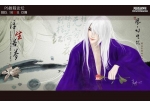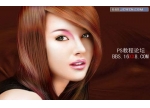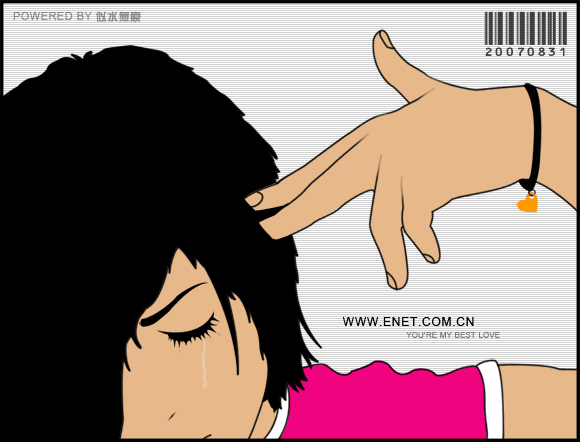Photoshop精彩鼠绘海上升明月宁静画面
来源:不详
作者:佚名
学习:5789人次
发表于 2007-9-20 18:03 Photoshop精彩鼠绘海上升明月宁静画面作者:ps过路人 来源:设计中国 PS教程论坛:http://bbs.16xx8.com
原是Illustrator的案例,现在我们用PhotoShop来完成。
在宁静的夜里,看着平静的海面,你的心里想些什么呢?那里没有纷争,没有人与人之间的争斗。
选择通道面板,添加最大的杂色,选择滤镜中的象素化中的晶格化,数值为8,添加动感模糊,角度为0,数值为70;ctrl L手动色阶,输入色阶为100、0.28、240。
原是Illustrator的案例,现在我们用PhotoShop来完成。
在宁静的夜里,看着平静的海面,你的心里想些什么呢?那里没有纷争,没有人与人之间的争斗。

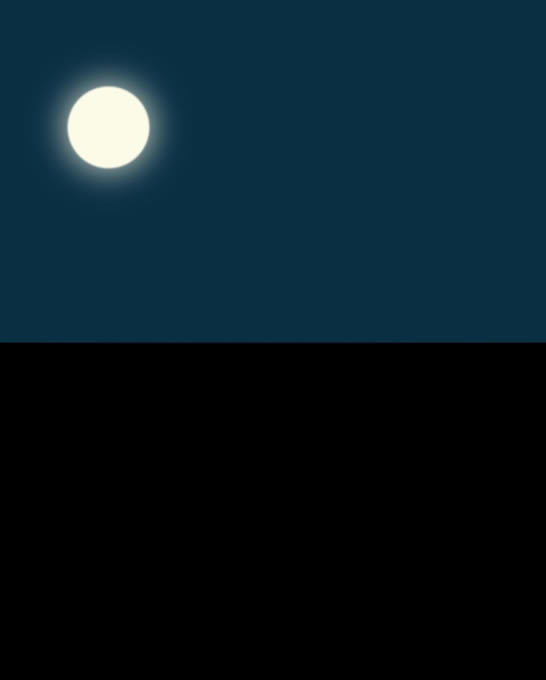
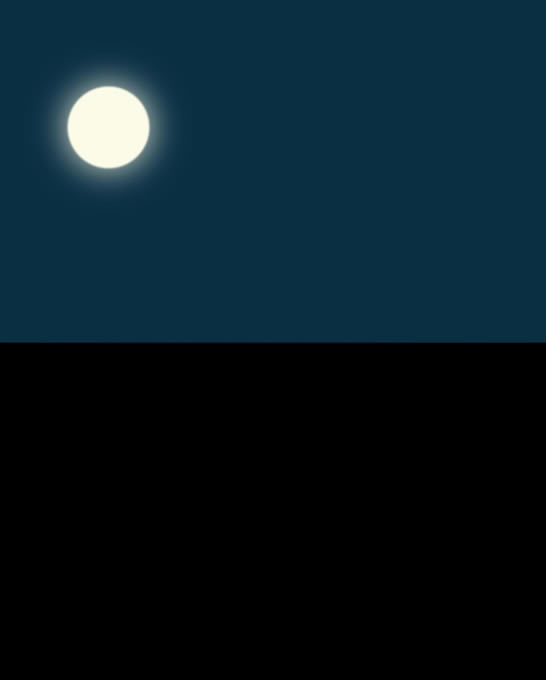

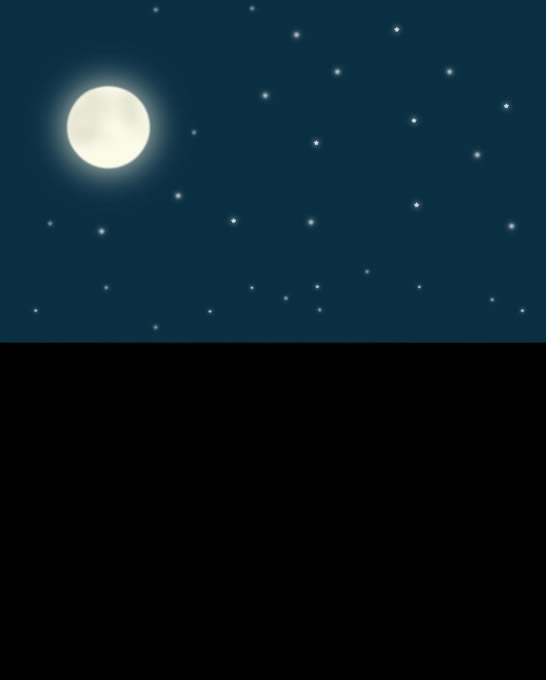
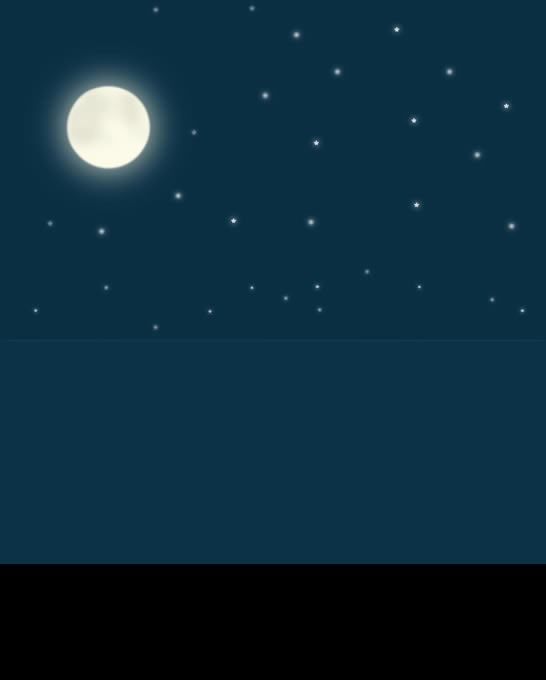
选择通道面板,添加最大的杂色,选择滤镜中的象素化中的晶格化,数值为8,添加动感模糊,角度为0,数值为70;ctrl L手动色阶,输入色阶为100、0.28、240。
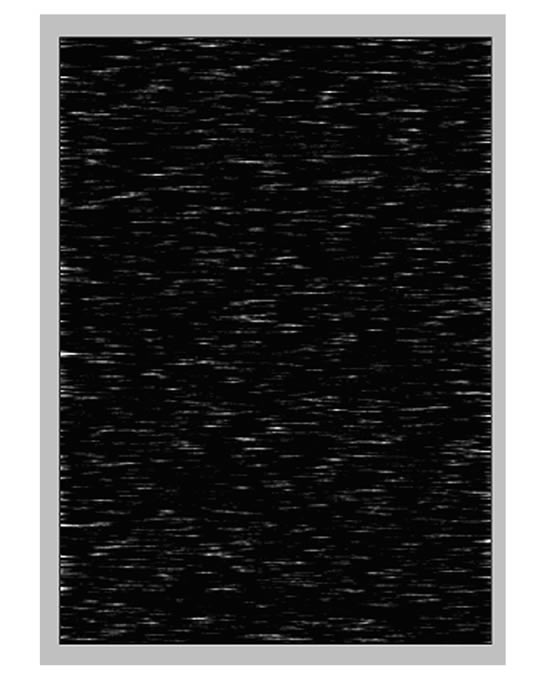
调出选区通道选区,CTRL 点击鼠标右键,调出选区,回到图层,新建图层,添加白色。自由变换,缩小,鼠标右键选择透视,调整大小,上面缩小下面变大,,在等比放大,降低透明度为80%,在这一层添加蒙板,选择画笔工具,在上面添加黑色,涂改水的最上方
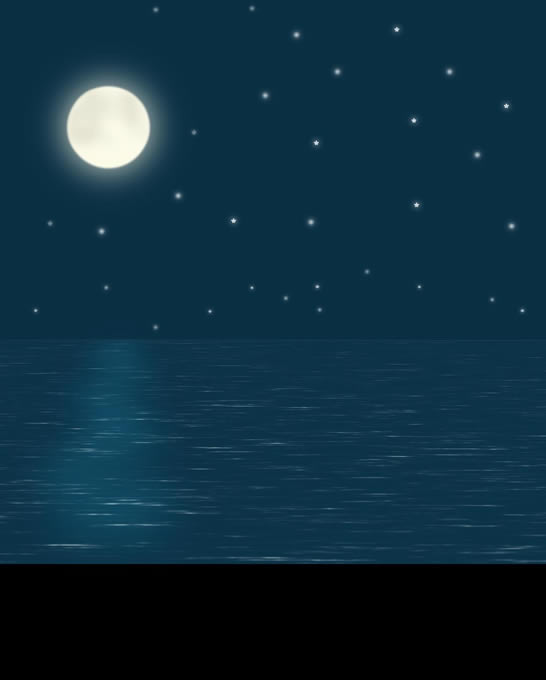
新建一个图层,命名为“水的月光”,选择黄色,在月亮的下方,随意画几笔,把模式变为叠加,给高斯模糊,层的透明度为68%
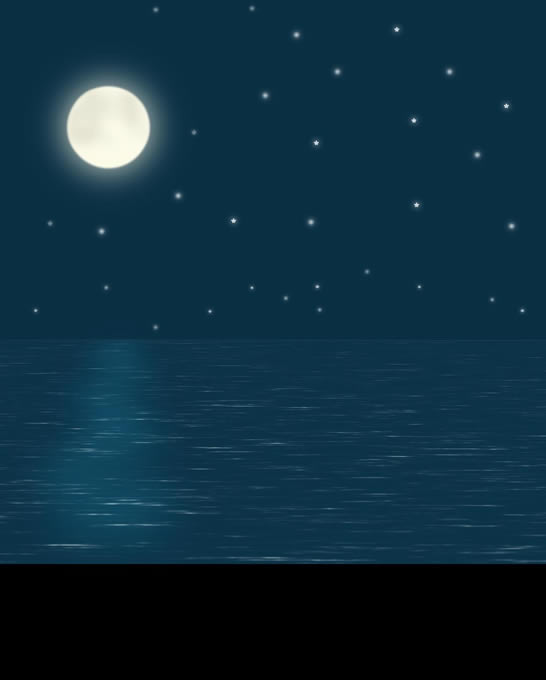


学习 · 提示
关注大神微博加入>>
网友求助,请回答!